Slik tilbakestiller du et Ubuntu-passord
Fra begynnelsen av datamaskiner har de alltid blitt beskyttet av en slags passord, slik at dataene i datamaskinen er trygge og lydløse. Uansett beskyttelse, er det vanlige teknologiske problemet at nesten alle glemmer passordet til brukerkontoen som i hovedsak gir tilgang til datamaskinen og dataene i den. Vel, dette tilfellet er ikke noe annerledes hvis du bruker et Linux-basert operativsystem som Ubuntu.
Så, hvis du noen gang har glemt passordet til brukerkontoen din i Ubuntu, kan du her tilbakestille et Ubuntu-passord.
Merk: Selv om vi viser dette i Ubuntu, vil denne prosedyren fungere på alle Ubuntu-relaterte distribusjoner som Linux Mint, Lubuntu, etc.
Tilbakestill Glemt Ubuntu Passord
Du kan enkelt tilbakestille et brukerkontopassord i Ubuntu ved hjelp av et par kommandoer. For å gjøre det, start opp Ubuntu-maskinen og trykk ESC-knappen kontinuerlig etter BIOS-skjermen for å åpne Ubuntus GNU GRUB-meny. Her velger du "Avanserte alternativer for Ubuntu" ved hjelp av nedpilen og trykk på enter-knappen.

Ovenstående handling åpner avanserte alternativer; her velger du "gjenopprettingsmodus" for å åpne gjenopprettingsmenyen.

Velg "root - drop to root shell prompt" fra listen over alternativer for å åpne rotskjellet.

Ovennevnte handling åpner kommandolinjegrensesnittet. Skriv inn følgende kommando og trykk Enter. Hva denne kommandoen gjør er at den vil omforme filsystemet med skrive-tillatelse.
mount -o rw, remount /

Skriv inn følgende kommando for å oppgi alle brukerkonto navnene, slik at du enkelt kan tilbakestille passordet til en bestemt brukerkonto. Som du ser fra bildet nedenfor, har min Ubuntu-maskin for tiden to brukerkontoer.
ls / home /

Nå for å tilbakestille passordet til en bestemt brukerkonto, bruk kommandoen under og trykk Enter. Ikke glem å bytte " username " med det faktiske brukernavnet til brukerkontoen din (i mitt tilfelle, dennes "stugon").
sudo passwd brukernavn
Når du har erstattet brukernavnet, ser kommandoen ut som dette.
sudo passwd stugon
Så snart du trykker på enter-knappen, vil Ubuntu spørre deg om et nytt passord. Bare skriv inn det nye passordet to ganger, og du bør motta en bekreftelsesmelding "passord oppdatert med hell."

Når du er ferdig med å endre passordet, skriv inn kommandoen
exit
og trykk Enter-knappen for å gå tilbake til gjenopprettingsmenyen. Velg "gjenoppta normal oppstart" for å begynne å bruke Ubuntu-maskinen med det nye passordet.

Du kan få en advarselsmelding noe som den nedenfor ikke noe rart, bare trykk Enter-knappen for å starte på nytt.

Når du logger inn på din Ubuntu-maskin ved hjelp av ditt nye passord, kan du begynne å jobbe akkurat som ingenting har skjedd.

Det er alt det gjør, og det er så lett å tilbakestille glemte Ubuntu-brukerpassord. Så hva synes du om det? Tror du at Ubuntu eller andre Linux distros er sårbare, eller tenker du på det som en fantastisk funksjon som hjelper deg i tiden du trenger? Del tankene dine ved å bruke kommentarskjemaet nedenfor.

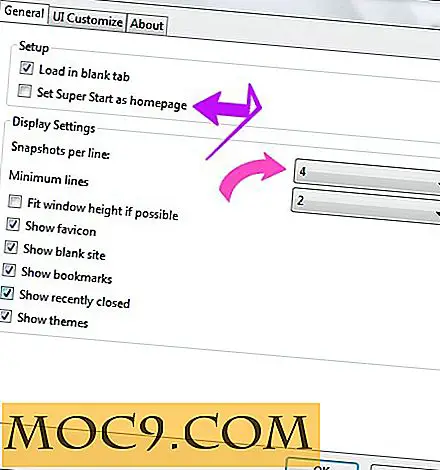
![Vil du få en Google Chromecast? [Avstemming]](http://moc9.com/img/poll-result-cloud-storage.png)

![Slik ser du YouTube-spilleliste i Android [Quick Tip]](http://moc9.com/img/android-phone-youtube-menu.jpg)


